Ausführen Particle CLI in jedem Betriebssystem, um Bibliotheken lokal zu verwalten

Arbeiten Sie mit Particle , um Ihr nächstes IoT -Projekt zu erstellen? Wenn Ihre Antwort ja ist, sind Sie am richtigen Ort.
Particle bietet eine benutzerfreundliche Integrated Development Environment (IDE) namens Particle Build , mit der Sie die Softwareentwicklung in einer Cloud-basierten und freundlichen Umgebung durchführen können.
Als Additionsoption für die Web -IDE stellen sie auch die Partikelbefehlslinienschnittstelle (CLI) an Particle ein über eine Befehlszeile oder eine terminale Anwendung Particle kommunizieren können Sie können die vollständige Kontrolle über Ihre Entwicklungsumgebung , indem Sie alle Projekte lokal verwalten. Funktionen wie die Fähigkeit, Geräte zu beanspruchen und zu flashen, die Einstellungen für Bibliotheken und Geräte zu verwalten, und vieles mehr sind enthalten.
Nach diesem Handbuch erfahren Sie, wie Sie die Particle -CLI in jedem Betriebssystem . Erfahren Sie, wie Sie externe Bibliotheken in Ihrem Projekt verwalten und anschließend an eine Particle .
Ohne weitere Umschweife... Fangen wir an! ;)
Anforderungen
- Jede Particle .
- Ein MacOS/Linux- oder Windows-Computer.
- USB-Kommunikationskabel.
- Befehlszeile oder Terminalanwendung (dies hängt von Ihrem Betriebssystem ab).
Inhaltsverzeichnis
- Particle -CLI einbauen
- Greifen Sie auf Ihr Particle zu
- Einrichten Ihres Projekts
– Erstellen eines Projektordners
– Einrichten einer Bibliothek
– Erstellen eines Beispielcodes
– Kompilieren des Projekts
– Flashen des Projekts
Particle -CLI einbauen
- MacOS/Linux
Öffnen Sie ein Terminal und führen Sie den folgenden Befehl aus:
bash <(curl -sl https: //particle.io/installcli)
Wie Sie unten sehen können, versucht der Befehl, DFU-util . Dies ist ein Dienstprogramm zum Programmieren von Geräten über USB . Falls das Installationsprogramm die Dienstprogrammsoftware nicht automatisch installieren kann, finden Sie hier .
- Windows
Laden Sie das Windows CLI -Installationsprogramm die Particle -CLI aus.
Wichtiger Hinweis: Für eine erweiterte Installation der Particle -CLI in Ihrem Computer empfehlen wir, die offiziellen Partikelanweisungen zu überprüfen, Particle die richtige Funktionalität zu gewährleisten.
Greifen Sie auf Ihr Particle zu
Führen Sie in der Befehlszeile oder in der Terminalanwendung den folgenden Befehl aus:
particle
In diesem Befehl werden Sie nach Ihrer E -Mail -Adresse sowie dem mit Ihrem Particle verknüpften Passwort aufgefragt.

Falls Sie kein particle , führen Sie die Befehlspartikel particle aus und befolgen Sie die angegebenen Anweisungen.
Pro -Tipp : Die particle Particle verfügbaren Befehle auf
Richten Sie Ihr Projekt ein
Um Ihr Projekt ordnungsgemäß einzurichten, sollten Sie den Code bereits in Ihre Particle und zusätzlich die von ihm verlangenen Bibliotheken haben lassen.
Als allgemeines Beispiel werden wir demonstrieren, wie ein Partikelphoton kompiliert und blinkt, Particle Daten über HTTP mit der Ubidots -Bibliothek lokal Ubidots .
1. Erstellen Sie einen Projektordner mit dem Namen Ihrer Wahl und in jedem übergeordneten Ordner. In unserem Fall haben wir einen neuen Ordner namens " particle -Photon " in " " Desktop
2. Gehen Sie zum Github -Repository , laden Sie die Bibliothek als Zip in Ihren Download -Ordner herunter und entpacken Sie sie in Ihrem zuvor erstellten particle -Photon
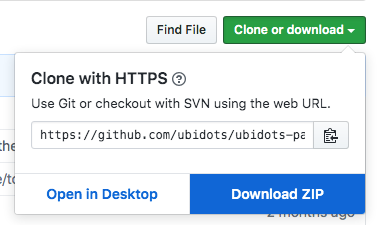
3. Öffnen Sie ein Terminal und navigieren Sie mit den cd und ls Projektordner . Zu diesem Zeitpunkt sollte sich die entpackte Bibliothek bereits in diesem Ordner befinden.

4. Jetzt müssen Sie den folgenden C++-Code (.cpp) zu Ihrem Projektordner hinzufügen, um mit dem Senden von Daten an Ubidots über HTTP zu beginnen.
Stellen Sie vor dem Speichern des Beispielcodes im Projektordner sicher, dass Sie Ihrem Konto dort, wo es im Code angegeben ist, Ubidots Token
// Dieses Beispiel sendet Daten an mehrere Variablen // über das HTTP-Protokoll an Ubidots . /**************************************** * Bibliotheken einschließen ****** **********************************/ #include „Ubidots.h“ /******* ******************************* * Instanzen und Konstanten definieren ************ ****************************/ #ifndef UBIDOTS_TOKEN #define UBIDOTS_TOKEN „Your_Token“ // Geben Sie hier Ihr Ubidots TOKEN ein #endif Ubidots ubidots(UBIDOTS_TOKEN, UBI_HTTP); /**************************************** * Hilfsfunktionen ****** *********************************/ //Geben Sie hier Ihre Zusatzfunktionen ein /******* ******************************* * Hauptfunktionen ************** **************************/ void setup() { Serial.begin(115200); //ubidots.setDebug(true); // Kommentieren Sie diese Zeile zum Drucken von Debug-Meldungen aus } void loop() { float value1 = analogRead(A0); float value2 = analogRead(A1); float value3 = analogRead(A2); ubidots.add("Variable_Name_One", value1); // Änderung für Ihren Variablennamen ubidots.add("Variable_Name_Two", value2); ubidots.add("Variable_Name_Three", value3); bool bufferSent = false; bufferSent = ubidots.send(); // Sendet Daten an ein Gerätelabel, das mit der Geräte-ID übereinstimmt if(bufferSent){ // Etwas tun, wenn die Werte ordnungsgemäß gesendet wurden Serial.println("Vom Gerät gesendete Werte"); } Verzögerung(5000); }
Sobald die Codes erstellt und ordnungsgemäß in Ihrem Projektordner gespeichert wurden, sollten Sie etwas Ähnliches wie das Bild unten haben:

5. Führen Sie den folgenden Befehl aus, um die CPP -Datei ( sendValuesHttp.cpp ) zu kompilieren, die auf Ihr Particle :
particle Photon - -Target 1.0.1 SendValuesHttp.cpp ubidotsparticle-Master/SRC/* --Saveto SendValuesHttp.bin
Nach der Ausführung dieses Befehls wird eine Bin-Datei mit dem Namen „ sendValuesHTTP.bin “ erstellt.
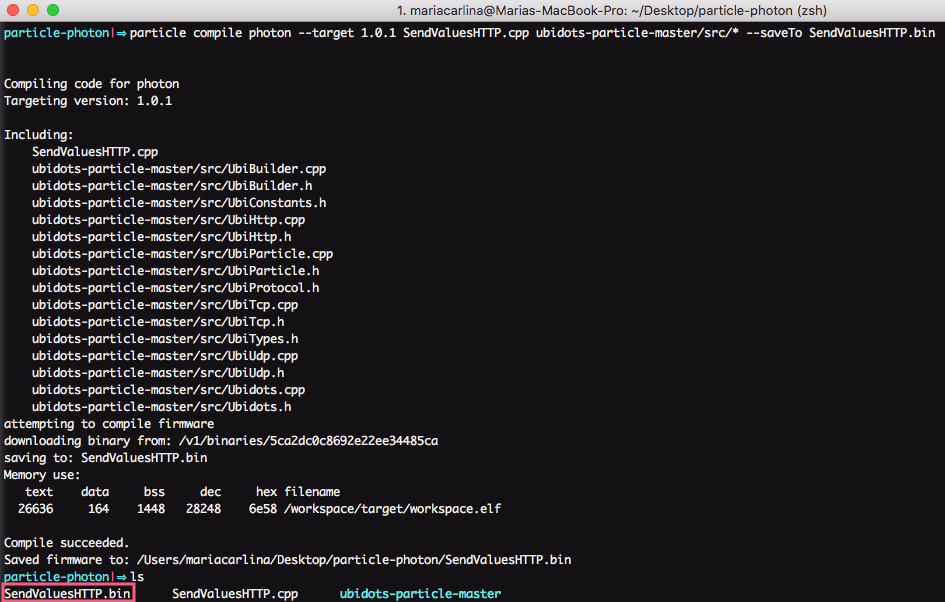
HINWEIS: Der Befehl compile kann auf jedes Partikelgerät angewendet werden Particle Sie müssen nur den Gerätetyp ändern, auf den der Befehl abzielt. Weitere Informationen finden Sie in der offiziellen Dokumentation Particle .
6. Schließen Sie Ihr Particle an und setzen Sie es gemäß Partikeldokumenten Particle den DFU -Modus .
7. Führen Sie den folgenden Befehl aus, während das Gerät über USB verbunden ist:
particle --usb sendValueshttp.bin
Wenn alles wie erwartet gelaufen ist und die Geräte erfolgreich geflasht wurden, sollten Sie in der Befehlszeile Flash success!
Zu diesem Zeitpunkt sollten Sie einige Sekunden warten, bis das Particle mit dem Internet verbunden ist. Das Gerät sollte Cyan blinken, um eine Verbindung zu gewährleisten.
particleUbidots , Ihre Ubidotsordnungsgemäßaktualisiert werden
Zusammenfassung
Du hast das! - Nur in ein paar Minuten können Sie private Bibliotheken in Ihren Projekten verwalten, Ihre Particle mit Particle -CLI lokal zusammenstellen und flashen.
Erfahren Sie mehr: Fasten Sie Ihre IoT -Entwicklungen mit Particle + Ubidots
Andere Benutzer fanden es auch hilfreich:
